windows10虚拟化在哪开启 如何打开windows10虚拟化
更新时间:2023-11-26 15:59:00作者:mei
windows10系统有一个虚拟化功能,开启之后帮助我们更好的运行手游模拟器,默认情况下,windows10虚拟化是关闭的,需要自己手动开启,那么该怎么操作?接下去图文详解打开windows10虚拟化的方法。
推荐:win10专业版系统
1、按下“win+i”打开设置点击“更新和安全”。
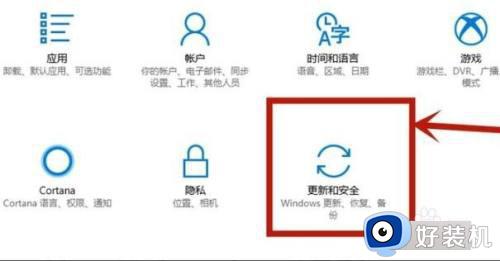
2、随后点击左侧任务栏中的“恢复”。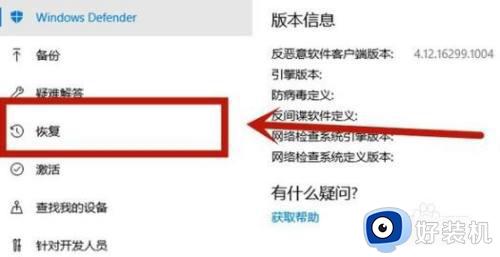
3、在高级启动下面点击“立即重新启动”。
4、重启后点击“高级选项”。
5、进入高级选项点击“uefi固件设置”。
6、再点击右下方的“重启”。
7、重启后进入主板界面选择“advanced”确认后进入。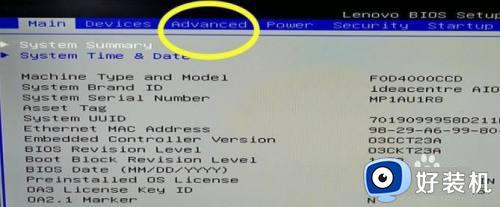
8、调到vt-d,之后再调到enable,点击enter确认,最后在按下F10保存即可。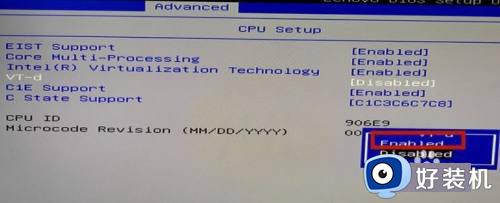
通过以上方法快速打开windows10系统虚拟化,方法步骤简单,希望可以帮助到大家。
windows10虚拟化在哪开启 如何打开windows10虚拟化相关教程
- windows10怎么开启vt win10开启vt虚拟化功能的方法
- windows10设置虚拟内存的步骤 windows10虚拟内存该如何设置
- win10打开虚拟化的方法 win10怎么开启虚拟化功能
- 如何打开win10vt虚拟化功能 快速打开win10vt虚拟化功能的方法
- windows10怎么开启vt win10系统开启vt功能的方法
- windows10虚拟机在哪开 快速打开windows10虚拟机的方法介绍
- win10系统如何设置虚拟内存 windows10怎么开启虚拟内存
- win10虚拟机平台怎么打开 win10系统自带虚拟机该如何打开
- win10系统自带虚拟机在哪里打开 win10开启自带虚拟机功能的操作步骤
- win10 怎么开启virtualization technology win10开启虚拟化技术的步骤
- win10拼音打字没有预选框怎么办 win10微软拼音打字没有选字框修复方法
- win10你的电脑不能投影到其他屏幕怎么回事 win10电脑提示你的电脑不能投影到其他屏幕如何处理
- win10任务栏没反应怎么办 win10任务栏无响应如何修复
- win10频繁断网重启才能连上怎么回事?win10老是断网需重启如何解决
- win10批量卸载字体的步骤 win10如何批量卸载字体
- win10配置在哪里看 win10配置怎么看
win10教程推荐
- 1 win10亮度调节失效怎么办 win10亮度调节没有反应处理方法
- 2 win10屏幕分辨率被锁定了怎么解除 win10电脑屏幕分辨率被锁定解决方法
- 3 win10怎么看电脑配置和型号 电脑windows10在哪里看配置
- 4 win10内存16g可用8g怎么办 win10内存16g显示只有8g可用完美解决方法
- 5 win10的ipv4怎么设置地址 win10如何设置ipv4地址
- 6 苹果电脑双系统win10启动不了怎么办 苹果双系统进不去win10系统处理方法
- 7 win10更换系统盘如何设置 win10电脑怎么更换系统盘
- 8 win10输入法没了语言栏也消失了怎么回事 win10输入法语言栏不见了如何解决
- 9 win10资源管理器卡死无响应怎么办 win10资源管理器未响应死机处理方法
- 10 win10没有自带游戏怎么办 win10系统自带游戏隐藏了的解决办法
